目錄
1. SOYAL 軟體語言設定說明
2. 軟體語言更換方式
方式一: 地區語言修改
方式二: 登錄編輯程式(設定為繁體中文以外的語言)
方式三: Language資料夾修正(僅限用於設定為繁體中文)
1. SOYAL 軟體語言設定說明
SOYAL 軟體701ServerSQL & 701ClientSQL提供多樣化的語言選擇供客戶使用,目前包含繁體中文、簡體中文、英文和西班牙文,其他語言也正在陸續更新當中;預設語言皆為繁體中文。本文將介紹更換軟體語言的方法與注意事項,進行語言更換時請先關閉701ServerSQL & 701ClientSQL,完成更換後再重新開啟軟體。
2. 軟體語言更換方式
方式一: 地區語言修改
※此方法通常用於檢查,因為電腦地區語言有時會因不明原因變成其他語言。如果此方法無法成功更改語言,請嘗試方式二或方式三。
Step 1. 控制台中選擇「時鐘和區域」
.png)
Step 2. 選擇「地區」
.png)
Step 3. 選擇所需語言
.png)
方式二: 登錄編輯程式
Step 1. 在 Windows 中輸入 regedit,執行「登錄編輯程式」
.png)
Step 2. 在路徑「電腦\HKEY_CURRENT_USER\SOFTWARE\SOYAL」中尋找資料夾
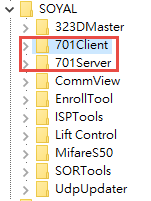
Step 3. 選擇 701Client 資料夾並開啟
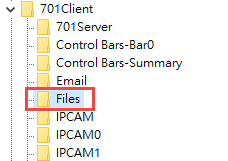
Step 4. 在資料夾內按右鍵->新增->字串值
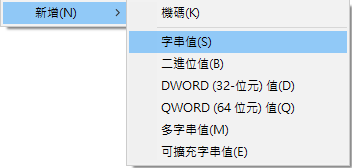
Step 5. 重新命名該字串值為 language

Step 6. 按右鍵->修改->輸入語言資料 (以英文為例: english.dll) -> 確定
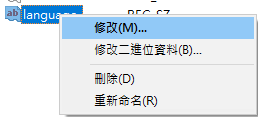
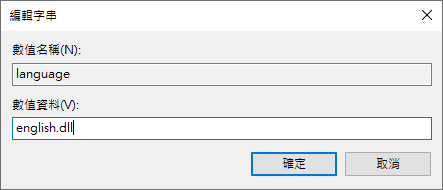
Step 7. 在 701Server 資料夾中進行相同操作,選擇 701Client 資料夾並開啟
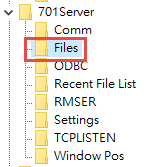
Step 8. 同樣新增字串值 language,並修改語言資料 -> 確定

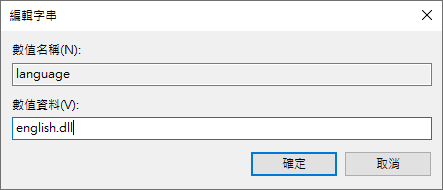
Step 9. 重新開啟 701Server & 701Client 即可切換至新語言
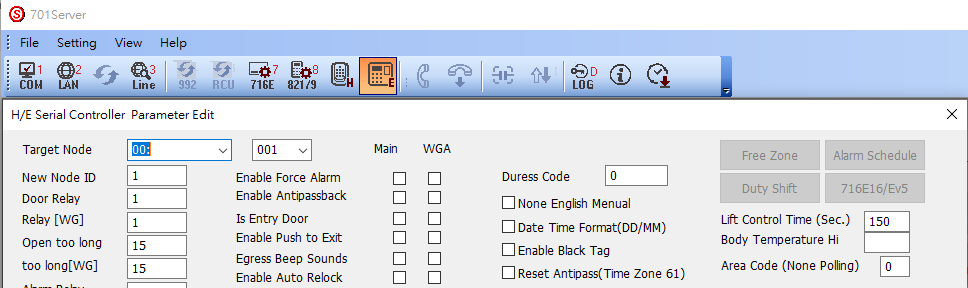
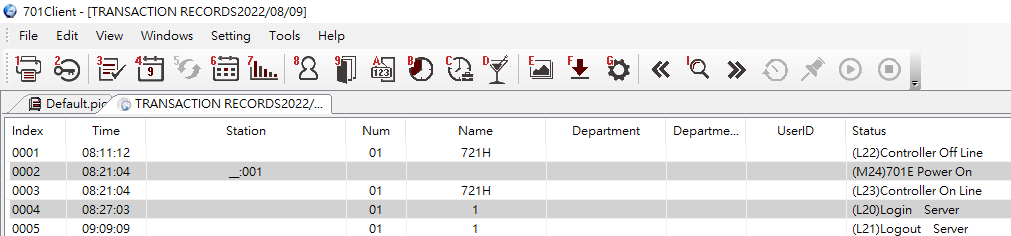
※如何找到其他語言的更改名稱?
請進入軟體存放路徑查詢「C:\Program Files (x86)\701Server\Language」,依序為簡體中文、英文和西班牙文的檔案。Client 資料夾路徑中亦有 Language 資料夾可查詢。

方式三: Language資料夾修正(僅適用於設定為繁體中文)
此方法用於在 701Server & 701Client 顯示其他語言時,無法透過方式一: 地區語言修改的方式將軟體語言轉換為繁體中文。
原理: 由於軟體預設語言為繁體中文,因此只要讓軟體找不到其他語言的檔案,軟體即會自動顯示預設的繁體中文。
步驟 1. 開啟 701Server 檔案路徑「C:\Program Files (x86)\701Server」
步驟 2. 重新命名資料夾為其他名稱 (例如:LanguageXXX)
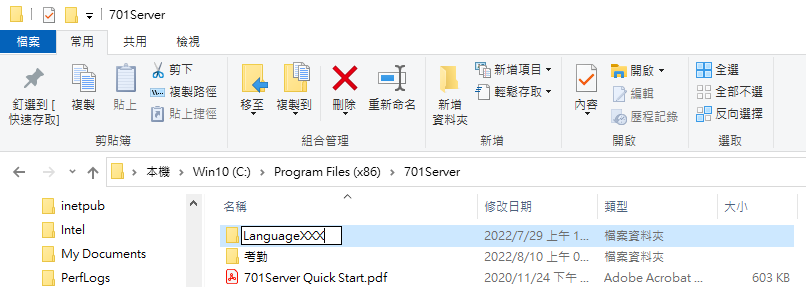
步驟 3. 完成重新命名後,由於軟體無法找到其他語言的檔案,將自動顯示繁體中文。